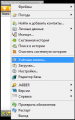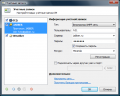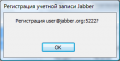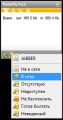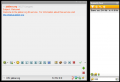Регистрация в Miranda
Итак, Ваш выбор - Miranda. Miranda - это многопротокольный клиент, это значит, что он может работать с разными сетями одновременно. Ниже рассказывается как настроить его для работы в сети Jabber.
Скачиваем
Для начала скачиваем Miranda на свой компьютер. Сделать это можно на странице загрузки, а пакет локализации можно скачать тут.
Запускаем
Устанавливаем Miranda привычным для Вашей ОС способом, после чего запускаем ее. Для установки пакета локализации скачайте его и распакуйте в тот же каталог, где установлена Miranda. После этого переходим к регистрации учетной записи.
Регистрируемся
Регистрация учетной записи в Miranda крайне проста. Сначала откройте диалог настроек программы, для этого нажмите на эмблеме в верхней части главного окна и выберите пункт "Настройки...". В появившемся окне в списке слева раскройте ветку "Сеть" и выберите строку "Jabber". Если у Вас уже есть учетная запись в Jabber - введите ее параметры в соответствующие поля и нажмите "OK", если же нет - придумайте себе регистрационное имя и пароль, а также выберите один из публичных серверов, на котором Вы хотите зарегистрироваться и нажмите кнопку "Регистрация". Подтвердите регистрацию новой учетной записи, после чего произойдет подключение к серверу. При удачном завершении процесса Вы получите сообщение об успешной регистрации. Нажимаем "OK" и сохраняем настройки.
Онлайн!
После успешной регистрации неплохо бы выйти в сеть, чтобы можно было писать сообщения другим участникам сети, получать сообщения самому, участвовать в конференциях - в общем, использовать все богатые возможности сети джаббер. Для этого выбираем пункт меню "Статус" - "В сети". Через пару секунд эмблемка в нижней части ростера изменит свой цвет. С этих пор мы подключены к сети джаббер. Если у вас в ростере мигает сообщение от контакта с именем сервера - не пугайтесь, это просто приветственное сообщение. Отвечать на него не нужно. Закрываем окно с приветствием и переходим к наполнению ростера.